Module du menu de navigation
Cet article couvre les modules de menu de navigation et décrit comment les ajouter aux pages du site dans Microsoft Dynamics 365 Commerce.
L’objectif principal des modules de menu de navigation est de permettre aux utilisateurs du site de parcourir les produits et les pages du site en fonction de la hiérarchie de navigation des canaux définie dans le siège Dynamics 365 Commerce. Les éléments configurés dans un module de menu de navigation apparaissent en tant que navigation dans l’en-tête du site. Les modules de menu de navigation prennent également en charge les éléments de menu statiques qui renvoient à d’autres pages d’un site d’e-commerce.
Le module de menu de navigation peut être ajouté au module d’en-tête d’une page. Dans le thème Fabrikam, le menu de navigation affiche deux niveaux par défaut. Dans le thème Starter, le menu de navigation affiche trois niveaux par défaut. Pour modifier le nombre de niveaux, une extension de vue est requise sur le thème.
L’illustration suivante montre un exemple de menu de navigation pour le site Fabrikam avec deux niveaux de hiérarchie de catégories et des éléments de menu statiques.
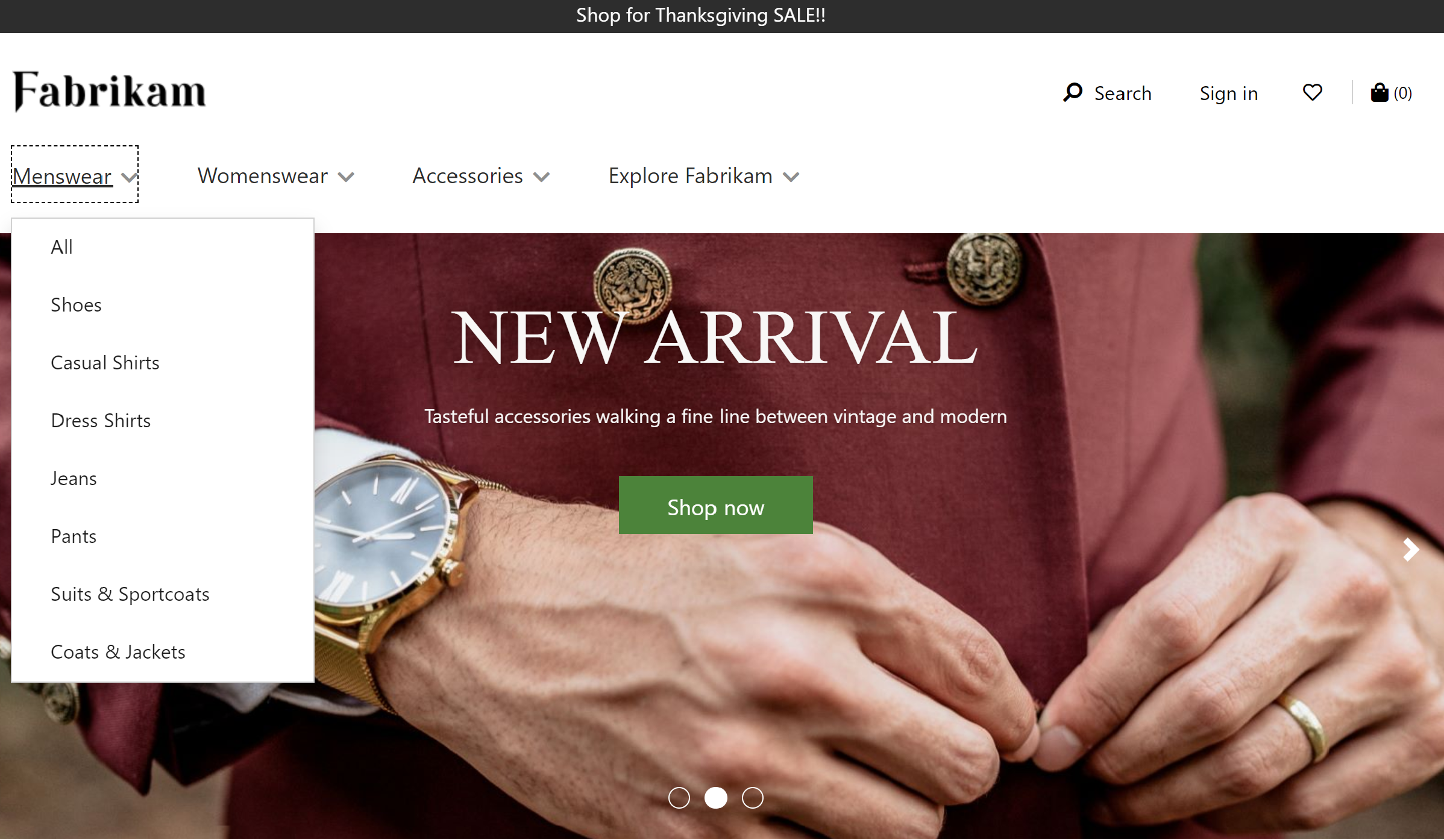
Propriétés du module Menu de navigation
| Nom de la propriété | Valeur | Description |
|---|---|---|
| Source | Vente au détail,Création manuelle,Vente au détail et création manuelle | La valeur Vente au détail permet d’afficher la hiérarchie de navigation des canaux depuis Commerce headquarters dans le menu de navigation. La valeur Création manuelle permet aux éléments de menu statiques d’être organisés. La valeur Vente au détail et création manuelle permet un mélange des deux. |
| Afficher les images des catégories | Vrai ou faux | Lorsqu’elle est activée, cette propriété affiche les images de catégorie dans le menu de navigation, telles que définies dans le Commerce headquarters pour chaque catégorie. Ajouté dans la version 10.0.14 de Commerce. |
| Afficher les images promotionnelles | Vrai ou faux | Lorsque cette propriété est activée, les promotions peuvent être configurées à l’aide d’images, de liens et de texte. Cette propriété a été ajoutée dans la version 10.0.17 de Commerce. |
| Ajouter le contenu promotionnel de la catégorie | Texte, image ou lien | Quand la propriété Afficher les images promotionnelles est activée, vous pouvez ajouter du texte, une image ou un lien comme contenu promotionnel dans le menu de navigation. |
| Activer le menu de navigation à plusieurs niveaux | Vrai ou faux | Lorsque cette propriété est activée, le menu de navigation peut afficher plusieurs niveaux de la hiérarchie de navigation. Cette fonctionnalité est disponible dans la version 10.0.15 de Commerce. |
| Nombre de niveaux | entier | Cette propriété définit le nombre de niveaux à afficher si la propriété Activer le menu de navigation à plusieurs niveaux est définie sur Vrai. |
| Élément de menu statique | Tableau de valeurs | Éléments de menu statiques qui associent un nom d’élément de menu à un lien vers une page de site statique. Vous pouvez créer des éléments de menu sous d’autres éléments de menu. Par défaut, les menus statiques apparaissent au niveau racine et seront ajoutés à la hiérarchie de navigation des canaux si elle existe. |
| Afficher le menu racine | Vrai ou faux | Lorsque cette propriété est activée, le menu de navigation peut être défini sous une racine personnalisée (par exemple, Acheter maintenant). Cette fonction est disponible dans Dynamics 365 Commerce version 10.0.15. |
| Menu racine | chaîne | Cette propriété peut être utilisée pour définir le texte d’une racine personnalisée si la propriété Afficher le menu racine est définie sur Vrai. |
L’illustration suivante montre un exemple d’image de catégorie affichée dans le menu de navigation du site Fabrikam.
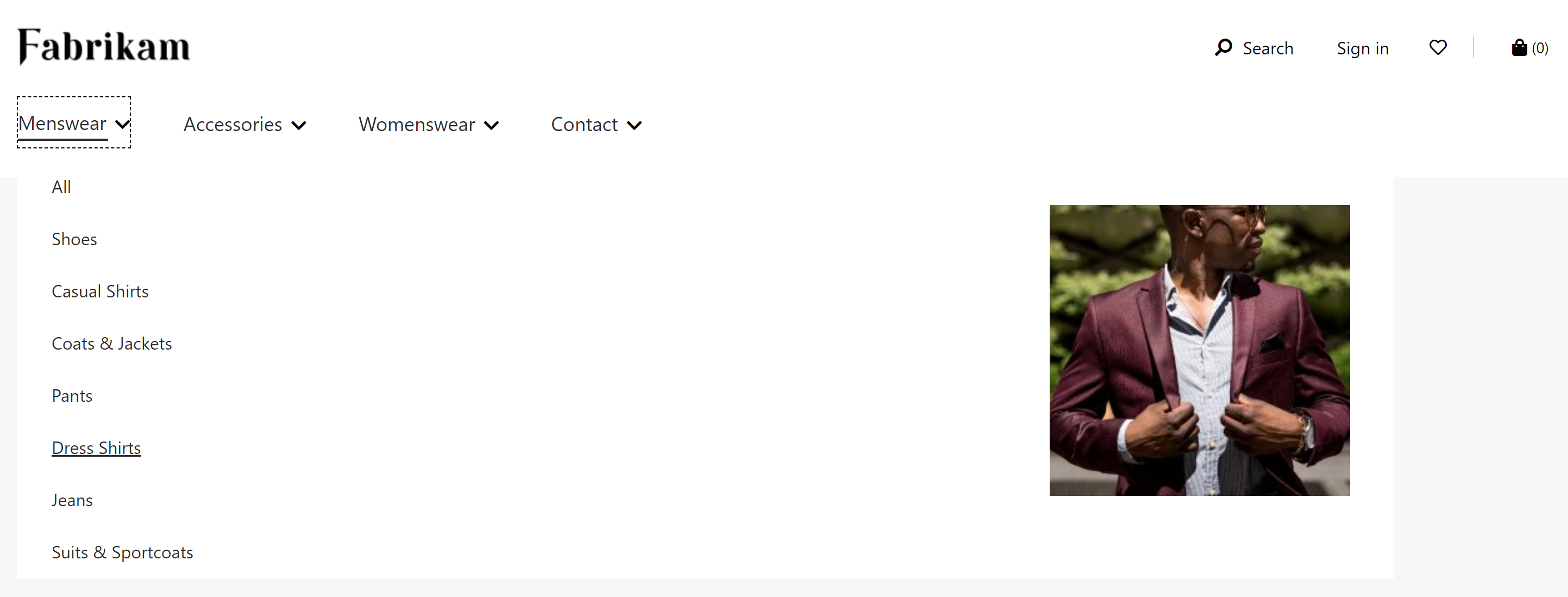
Ajouter un module de menu de navigation à un module d’en-tête
Pour plus d’informations sur l’ajout d’un module de menu de navigation à un module d’en-tête, voir Module d’en-tête.
Ressources supplémentaires
Présentation de la bibliothèque de modules